如何使用 Rufus 免費軟體工具製作 Linux - Ubuntu OS USB安裝隨身碟在Windows
有些時候,我們會使用到 Liniux - Ubuntu OS。這裡分享如何使用 Rufus 軟體工具製作 Linux - Ubuntu OS USB安裝隨身碟。
Rufus是一套免費、中文化、免安裝、操作簡單、製作速度快的將ISO光碟映像檔製作為USB開機隨身碟的軟體,目前已經更新為3.1版。這個軟體支援各式ISO光碟映像檔及MS-DOS、FreeDOS的匯入,映像檔的匯入支援Windows、Linux等作業系統光碟,可製作BIOS主機板MBR硬碟、UEFI主機板GPT硬碟的USB開機隨身碟,本文說明使用Rufus製作Ubuntu 16.04 USB安裝隨身碟的方法:
1.連結到 Linux - Ubuntu OS 的官方網站 (http://www.ubuntu-tw.org/modules/tinyd0/),依自己需
要選擇適合的版本,如下圖所示,發行版選擇「Ubuntu桌面版本」,版本選擇「16.04」
版,電腦架構選擇「64 位元版本」,點選「開始下載」。
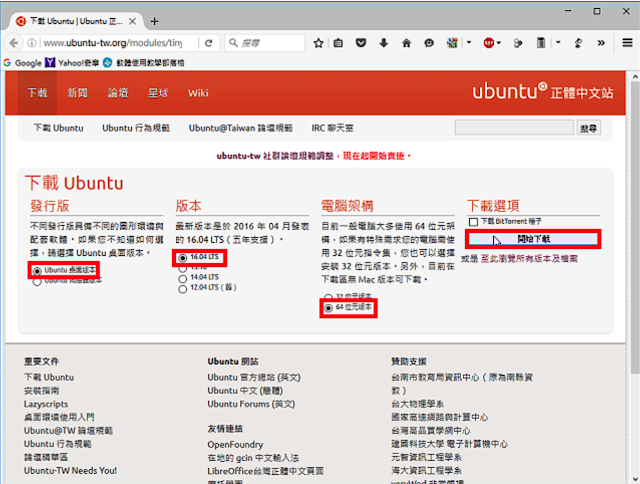
2.選擇「dTa OneClick!」,點選「確定」。大檔案使用 DownThemAll! 下載,速度較快,
詳見:Firefox加速下載檔案的附加元件DownThemAll
(http://blog.xuite.net/yh96301/blog/87789297)。

3.連結到 Rufus 的官方網站 (https://rufus.akeo.ie/?locale=zh_TW)。

4.向下移動頁面 (https://rufus.akeo.ie/?locale=zh_TW),點選「Rufus 3.11」。

5.選擇「儲存檔案」,點選「儲存檔案」

6.下載完成以後,開啟檔案總管,對著下載的檔案連續按兩下按滑鼠左鍵,執行Rufus。

7.選擇要製作的USB隨身碟。

8.使用預設的資料分割配置及系統類型「MBR可相容BIOS和UEFI-CSM之資料分割表」

9.點選「選取映像檔」。

10.選擇Ubuntu 16.04 ISO開機光碟映像檔,點選「開啟」。

Rufus是一套免費、中文化、免安裝、操作簡單、製作速度快的將ISO光碟映像檔製作為USB開機隨身碟的軟體,目前已經更新為3.1版。這個軟體支援各式ISO光碟映像檔及MS-DOS、FreeDOS的匯入,映像檔的匯入支援Windows、Linux等作業系統光碟,可製作BIOS主機板MBR硬碟、UEFI主機板GPT硬碟的USB開機隨身碟,本文說明使用Rufus製作Ubuntu 16.04 USB安裝隨身碟的方法:
1.連結到 Linux - Ubuntu OS 的官方網站 (http://www.ubuntu-tw.org/modules/tinyd0/),依自己需
要選擇適合的版本,如下圖所示,發行版選擇「Ubuntu桌面版本」,版本選擇「16.04」
版,電腦架構選擇「64 位元版本」,點選「開始下載」。
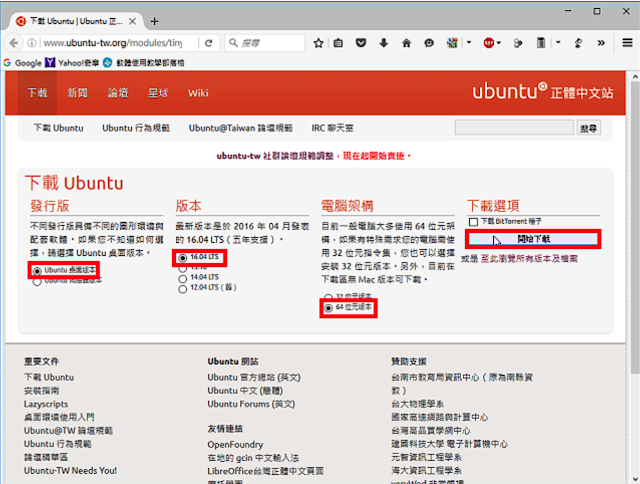
2.選擇「dTa OneClick!」,點選「確定」。大檔案使用 DownThemAll! 下載,速度較快,
詳見:Firefox加速下載檔案的附加元件DownThemAll
(http://blog.xuite.net/yh96301/blog/87789297)。

3.連結到 Rufus 的官方網站 (https://rufus.akeo.ie/?locale=zh_TW)。

4.向下移動頁面 (https://rufus.akeo.ie/?locale=zh_TW),點選「Rufus 3.11」。

5.選擇「儲存檔案」,點選「儲存檔案」

6.下載完成以後,開啟檔案總管,對著下載的檔案連續按兩下按滑鼠左鍵,執行Rufus。

7.選擇要製作的USB隨身碟。

8.使用預設的資料分割配置及系統類型「MBR可相容BIOS和UEFI-CSM之資料分割表」

9.點選「選取映像檔」。

10.選擇Ubuntu 16.04 ISO開機光碟映像檔,點選「開啟」。

11.點選「執行」。
12.點選「是」,下載擴充檔案。
13.使用預設選項,點選「OK」。
14.點選「確定」。
15.正在製作USB開機隨身碟。
16.製作完成,點選「關閉」
17.將開機隨身碟插在USB插槽,設定BIOS為USB隨身碟開機,詳見:設定BIOS的開機順序
為光碟優先〈也可以在開機的時候,按鍵盤的快速鍵,顯示開機選單,再選擇要開啟的裝
置,宏碁的電腦按「F12」,華碩的電腦按「ESC」,其他品牌詳見:常用的筆記型電腦
開機快速鍵〉,就可以使用USB隨身碟開機。如下圖所示,已經開啟Ubuntu 16.04安裝畫
面。









留言
張貼留言